Jak používat příkazy Znovu a Opakovat ve Wordu 2016

Objevte, jak efektivně využívat příkazy Znovu a Opakovat ve Wordu 2016 pro opravy dokumentů a zlepšení pracovního toku.
Drobným, ale důležitým vylepšením v Outlooku 2016 je způsob, jakým systém nápovědy překračuje rámec toho, že vám pomáhá, a téměř se snaží dělat věci za vás. Zní to děsivě, ale není. Je to vlastně docela užitečné.
V horní části obrazovky je textové pole obsahující slova „Řekněte mi, co chcete udělat. . .“ Když na toto pole kliknete a zadáte něco, co chcete s Outlookem udělat, zobrazí se seznam, který začíná odkazy na věci, které skutečně můžete dělat.
Pokud například zadáte slovo delete , zobrazí se odkaz na příkaz delete. Kliknutím na tento odkaz odstraníte jakoukoli položku aplikace Outlook, kterou jste vybrali. Pokud zadáte spell , zobrazí se příkaz kontroly pravopisu. Klikněte na to a Outlook provede automatickou kontrolu pravopisu a gramatiky.
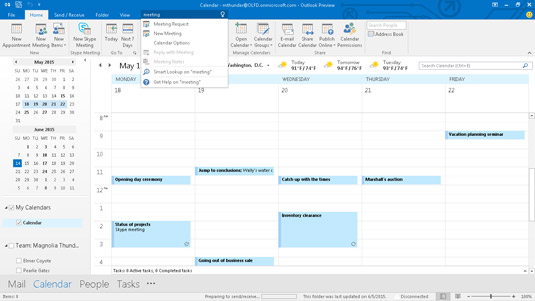
Outlook vám ukáže, jak udělat to, co potřebujete.
Netřeba dodávat, že musíte požádat o něco, co pro vás může aplikace Outlook skutečně udělat. Pokud zadáte vyhrát v loterii nebo si vezmete milionáře , můžete být zklamáni z možností, které Outlook nabízí. Ale pokud se snažíte udělat něco, co zahrnuje e-mail, schůzky nebo úkoly, můžete mít štěstí.
Pod seznamem odkazů také uvidíte některé další možnosti. Jeden se nazývá Smart Lookup, který používá Microsoft Bing – firemní vyhledávač – k vyhledání zadané fráze. Pokud napíšete oženit se s milionářem a kliknete na odkaz Chytré vyhledávání, můžete se dozvědět o milionářích, kteří si mohou vzít .
Úplně poslední volba, která se objeví, je Získat nápovědu. Kliknutím otevřete systém nápovědy Microsoft, který vysvětluje, jak dělat věci s aplikací Outlook, ale ve skutečnosti tyto věci nedělá. Systém nápovědy obsahuje spoustu modrého textu – stejně jako vidíte ve svém webovém prohlížeči – na který můžete kliknout a zobrazit další informace o tématu s modrými písmeny.
Objevte, jak efektivně využívat příkazy Znovu a Opakovat ve Wordu 2016 pro opravy dokumentů a zlepšení pracovního toku.
Naučte se, jak efektivně změnit stav buněk v Excelu 2010 z uzamčených na odemčené nebo z neskrytého na skrytý s naším podrobným průvodcem.
Zjistěte, jak efektivně využít překladové nástroje v Office 2016 pro překlad slov a frází. Překlad Gizmo vám pomůže překládat text s lehkostí.
Šablona ve Wordu šetří čas a usnadňuje vytváření dokumentů. Zjistěte, jak efektivně používat šablony ve Wordu 2013.
Zjistěte, jak si vytvořit e-mailová upozornění ve SharePointu a zůstat informováni o změnách v dokumentech a položkách.
Objevte skvělé funkce SharePoint Online, včetně tvorby a sdílení dokumentů a typů obsahu pro efektivnější správu dat.
Zjistěte, jak vypočítat fiskální čtvrtletí v Excelu pro různá data s použitím funkce CHOOSE.
Zjistěte, jak vytvořit hypertextový odkaz v PowerPointu, který vám umožní pohodlně navigovat mezi snímky. Použijte náš návod na efektivní prezentace.
Uložili jste nedávno svůj dokument? Náš návod vám ukáže, jak zobrazit starší verze dokumentu v aplikaci Word 2016.
Jak přiřadit makra vlastní kartě na pásu karet nebo tlačítku na panelu nástrojů Rychlý přístup. Návod pro Excel 2013.





